使用控制面板設定信封
將信封裝入手送台時,請依下列步驟使用控制面板設定本機。
![]()
如果您在[印表機功能]的[系統]的[手送台設定優先順序]中選擇了[驅動程式/指令](請參閱“系統”),則不需要下列步驟。 在該情況下,使用印表機驅動程式設定紙張尺寸。
如果您在[印表機功能](請參閱“系統”)的[系統]的[手送台設定優先順序]中選擇了[機器設定],則使用控制面板進行的設定優先於印表機驅動程式設定。
如果未使用印表機驅動程式,請在[印表機功能](請參閱“系統”)的[系統]的[手送台設定優先順序]中選擇[機器設定]。 使用控制面板設定紙張尺寸。
信封類型
支援/不支援
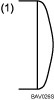
支援

支援

支援
視信封開口的長度及形狀而定,使用信封 (1) - (3) 時,也可能發生夾紙。
您一次最多可將10個信封(72 - 90g/m2)裝入手送台,而無須將其壓縮。請檢查信封不可潮溼,且整疊高度不可超過側導桿的限制標記。
裝入信封時,請務必展開信封開口,並置於紙張送紙的相反方向。
將信封封口朝下,邊折對著側導板,裝入類型(4) (162
 114 mm / C6) (6.38 "
114 mm / C6) (6.38 "  4.49 " / C6)信封。
4.49 " / C6)信封。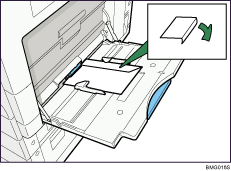
根據信封類型不同,請使用印表機驅動程式指定適當的列印影像旋轉。對於類型 (1) - (4) 的信封,請指定旋轉180度。
若要使用RPCS印表機驅動程式列印於類型 (4)(自訂紙張尺寸)的信封:在印表機驅動程式的[紙匣中的紙張位置]區域中,指定[以縱向置放]。詳細資訊請參閱印表機驅動程式的說明。
裝入之前,請檢查信封中不可有空氣。
若要取得較佳的列印品質,左、右、上、下的列印邊界建議應設定為15 mm (0.6英吋) 以上。
列印信封無法使用雙面列印功能。
一次請只裝入一種尺寸與類型的信封。
裝入信封之前,請以鉛筆或尺壓平信封前緣(要送入機器的那一邊)。
裝入信封之前,請確認信封是矩形的。
![]() 開啟手送台,將需要列印的那一面面朝上插入,直到聽見蜂鳴聲。
開啟手送台,將需要列印的那一面面朝上插入,直到聽見蜂鳴聲。
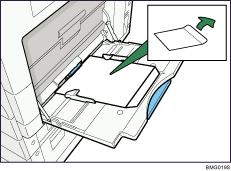
![]() 按下控制面板上的[使用者工具/計數器]鍵。
按下控制面板上的[使用者工具/計數器]鍵。
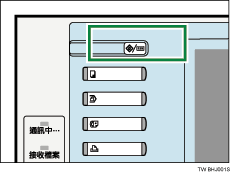
![]() 按下[系統設定]。
按下[系統設定]。
![]() 按[紙匣紙張設定]標籤。
按[紙匣紙張設定]標籤。
![]() 按[印表機手送紙張尺寸]。
按[印表機手送紙張尺寸]。
![]() 按下[自訂尺寸]。
按下[自訂尺寸]。
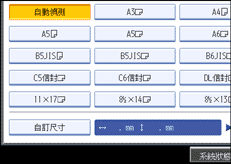
如果已經設定了自訂尺寸,請按[變更尺寸]。
![]() 按[垂直],使用數字鍵輸入紙張的垂直尺寸,然後按[
按[垂直],使用數字鍵輸入紙張的垂直尺寸,然後按[![]() ]鍵。
]鍵。
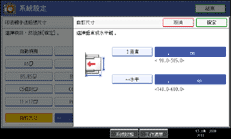
![]() 按[水平],使用數字鍵輸入紙張的水平尺寸,然後按[
按[水平],使用數字鍵輸入紙張的水平尺寸,然後按[![]() ]鍵。
]鍵。
![]() 按下[確定]。
按下[確定]。
顯示輸入的紙張尺寸。
![]() 按下[確定]。
按下[確定]。
![]() 按[
按[![]() 次頁]在清單中捲動。
次頁]在清單中捲動。
![]() 按[紙張種類:手送台]。
按[紙張種類:手送台]。
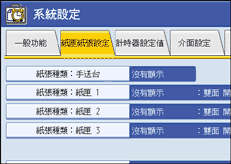
![]() 按[紙張種類]區域上的[信封],然後按[紙張厚度]區域上的[厚紙2]。
按[紙張種類]區域上的[信封],然後按[紙張厚度]區域上的[厚紙2]。
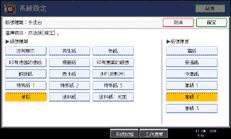
![]() 按下[確定]。
按下[確定]。
顯示所選的紙張種類。
![]() 按下[使用者工具/計數器]鍵。
按下[使用者工具/計數器]鍵。
出現初始畫面。
![]()
輸入信封的水平尺寸時,要將信封開口展開一併計算。
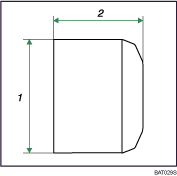
垂直尺寸
水平尺寸
有關於信封,細節請參閱關於本機的「信封」。

